

デフォルトのNormal(通常)モードでは、画面左側のジョイパッドでRolling Spiderの上昇と下降とともにその場での方向転換を制御できる。前後左右方向に移動させるには、画面右側のティルトコントロールを親指で押さえた状態で、移動させたい方向にデバイスを傾ければよい。予期しない方向に進み始めた場合でも慌てる必要はない。ティルトコントロールから親指を離せば、移動は停止し、ホバリングを始める。
Normalモードの他にAce(名人)モードが用意されている。これはRolling Spiderを指1本で操作できるよう、すべての制御を画面の左側にまとめ、90度や180度のクイックターン機能を画面右側に追加したものだ。また、スマートフォンのカメラでフライト時の動画を撮影したいのであれば、いったんJoypadモードに移行してスマートフォンの加速度センサの使用を停止した後、カメラを起動し録画ボタンを押すことになる。
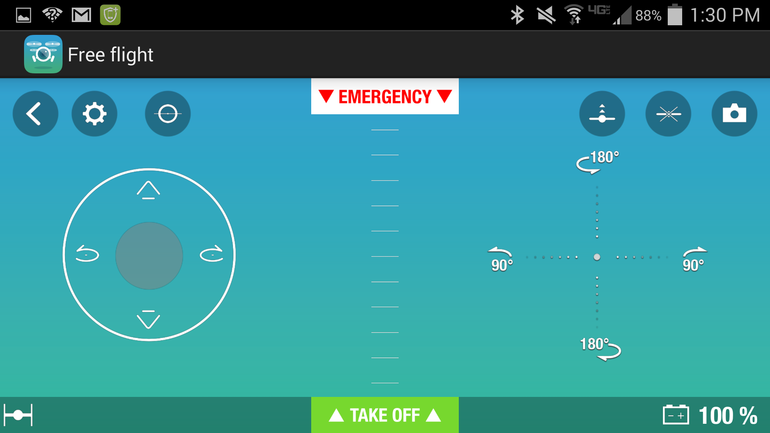
Rolling Spiderが飛行を始めると、TAKE OFFボタンはLANDING(着陸)ボタンに変わる。LANDINGボタンをタップするとRolling Spiderは地面に向けてゆっくりと降下する。また、EMERGENCY(緊急停止)ボタンもあるが、このボタンを押すと完全にプロペラが停止し、Rolling Spiderは墜落する(とは言うものの、ホイールを取り付けている場合、バウンドによって衝撃は多少和らげられる)。
飛行させるのではなく、地面を走らせたい場合、TAKE OFFボタンを押さずに、画面右側のティルトコントロールを押しながらデバイスを前後に傾ければ、前進や後退が可能になる。この際の進路変更には、画面左側のジョイパッドを使用する。
壁を上らせるには、Rolling Spiderをゆっくりと壁に近付けていった後、高度を上げると、壁に沿って上昇を始める(少し練習が必要だ)。いったん天井に到達すれば、自由に進路を変えて天井を動き回らせることができる。

CNET Japanの記事を毎朝メールでまとめ読み(無料)
 心と体をたった1分で見える化
心と体をたった1分で見える化
働くあなたの心身コンディションを見守る
最新スマートウオッチが整える日常へ
 ひとごとではない生成AIの衝撃
ひとごとではない生成AIの衝撃
Copilot + PCならではのAI機能にくわえ
HP独自のAI機能がPCに変革をもたらす
 メルカリが「2四半期連続のMAU減少」を恐れない理由--日本事業責任者が語る【インタビュー】
メルカリが「2四半期連続のMAU減少」を恐れない理由--日本事業責任者が語る【インタビュー】
 なぜPayPayは他のスマホ決済を圧倒できたのか--「やり方はADSLの時と同じ」とは
なぜPayPayは他のスマホ決済を圧倒できたのか--「やり方はADSLの時と同じ」とは
 AIが通訳するから英語学習は今後「オワコン」?--スピークバディCEOの見方は
AIが通訳するから英語学習は今後「オワコン」?--スピークバディCEOの見方は
 パラマウントベッド、100人の若手が浮き彫りにした課題からCVCが誕生
パラマウントベッド、100人の若手が浮き彫りにした課題からCVCが誕生
 野村不動産グループが浜松町に本社を「移転する前」に実施した「トライアルオフィス」とは
野村不動産グループが浜松町に本社を「移転する前」に実施した「トライアルオフィス」とは
 「ChatGPT Search」の衝撃--Chromeの検索窓がデフォルトで「ChatGPT」に
「ChatGPT Search」の衝撃--Chromeの検索窓がデフォルトで「ChatGPT」に
 「S.RIDE」が目指す「タクシーが捕まる世界」--タクシー配車のエスライド、ビジネス向け好調
「S.RIDE」が目指す「タクシーが捕まる世界」--タクシー配車のエスライド、ビジネス向け好調
 物流の現場でデータドリブンな文化を創る--「2024年問題」に向け、大和物流が挑む効率化とは
物流の現場でデータドリブンな文化を創る--「2024年問題」に向け、大和物流が挑む効率化とは
 「ビットコイン」に資産性はあるのか--積立サービスを始めたメルカリ、担当CEOに聞いた
「ビットコイン」に資産性はあるのか--積立サービスを始めたメルカリ、担当CEOに聞いた
 培養肉の課題は多大なコスト--うなぎ開発のForsea Foodsに聞く商品化までの道のり
培養肉の課題は多大なコスト--うなぎ開発のForsea Foodsに聞く商品化までの道のり
 過去の歴史から学ぶ持続可能な事業とは--陽と人と日本郵政グループ、農業と物流の課題解決へ
過去の歴史から学ぶ持続可能な事業とは--陽と人と日本郵政グループ、農業と物流の課題解決へ
 通信品質対策にHAPS、銀行にdポイント--6月就任のNTTドコモ新社長、前田氏に聞く
通信品質対策にHAPS、銀行にdポイント--6月就任のNTTドコモ新社長、前田氏に聞く
 「代理店でもコンサルでもない」I&COが企業の課題を解決する
「代理店でもコンサルでもない」I&COが企業の課題を解決する